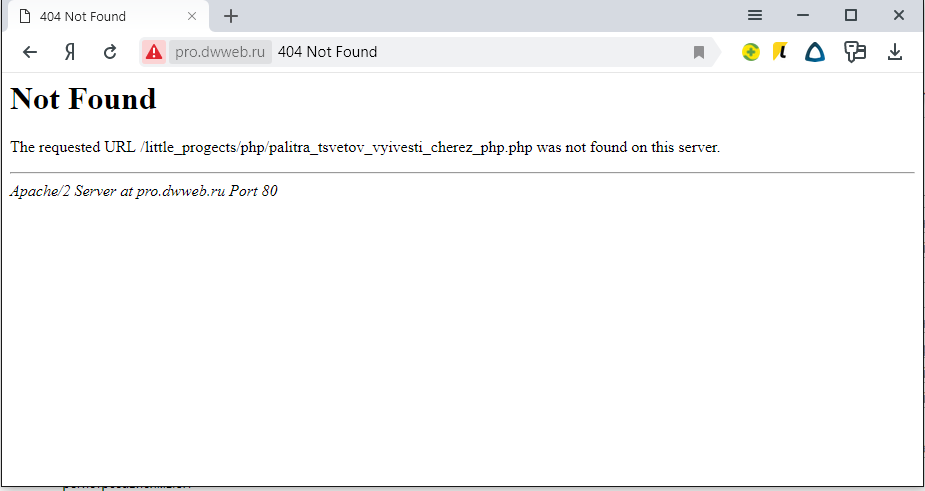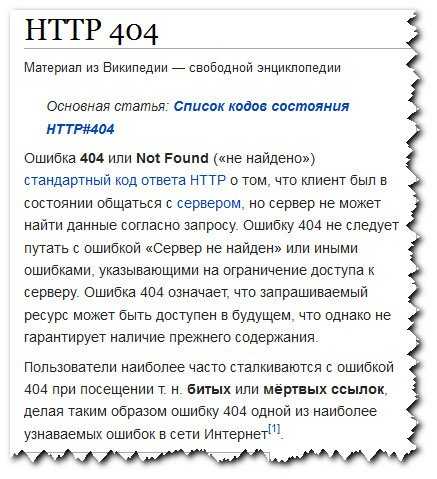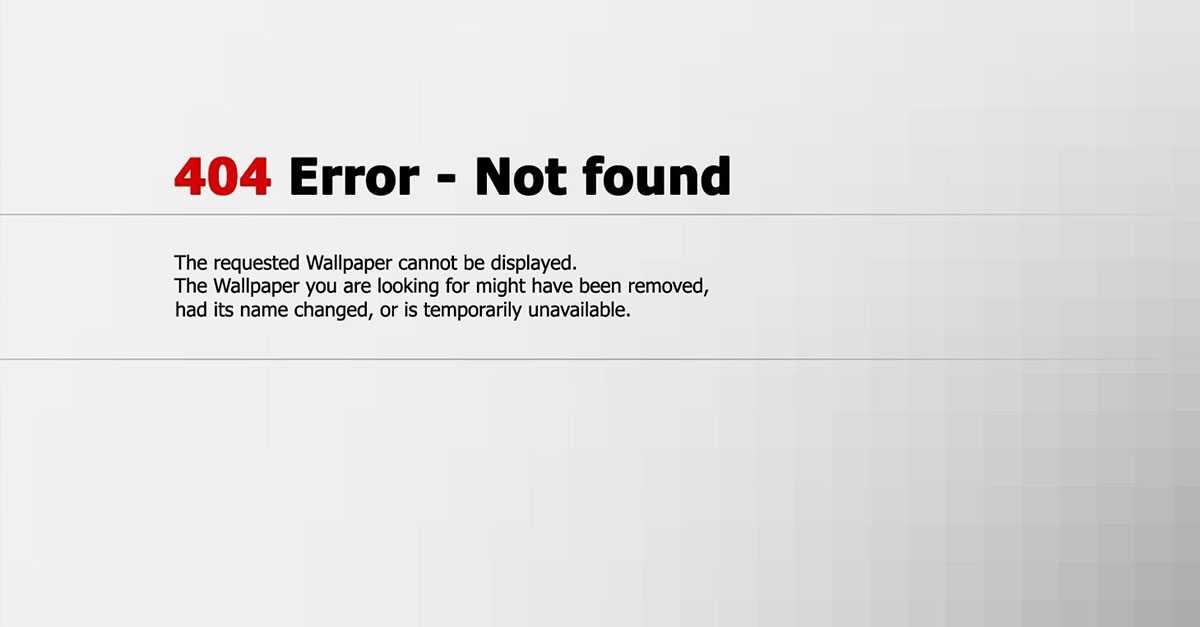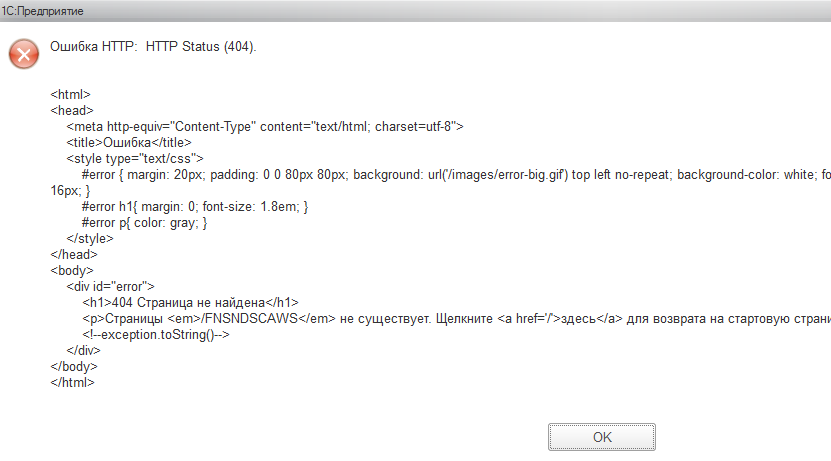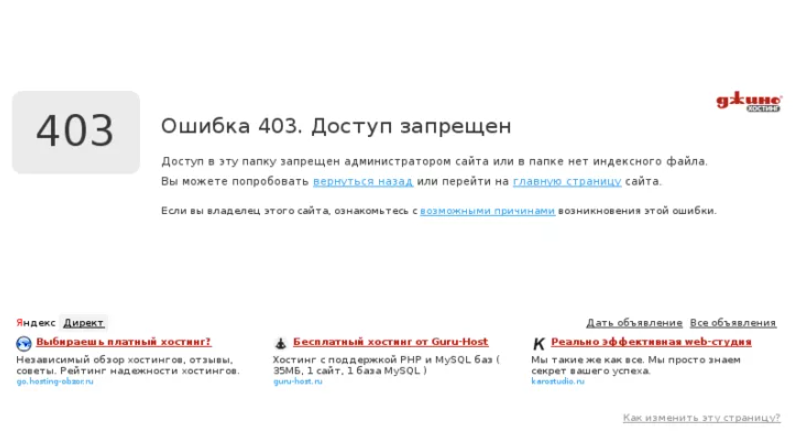Что значит ошибка 404 на веб-странице и как её исправить
Ошибка 404, либо Error 404 Not Found — ошибка, которая появляется, если браузеру не удалось обнаружить на сервере указанный URL.
Сообщение об ошибке 404
Что означает ответ 404
Error 404 Not Found отображается по-разному: «HTTP 404 не найден», «Ошибка 404 Not Found», «404 Страница не найдена». Смысл надписи всегда остаётся тем же: страница отсутствует либо просто не работает. Not Found в переводе означает «не найдено».
Ошибка 404 — классический код ответа по протоколу HTTP. Он свидетельствует, что связь с сервером установлена, но информации по заданному запросу нет.
Однако если просто ввести в поисковую строку произвольный набор символов, то браузер не покажет ошибку 404 Not Found — появится сообщение, что установить соединение с конкретным сервером невозможно.
Разберёмся в техническом формировании ответа Error 404 Not Found.
Техническая сторона вопроса. При связи по HTTP браузер запрашивает указанный URL и ждёт цифрового ответа. То есть любой запрос пользователя направляется на сервер размещения искомого сайта. Когда браузеру удаётся связаться с сервером, он получает кодированный ответ. Если запрос корректный и страница найдена, отправляется ответ с кодом 200 OK, что соответствует благополучной загрузке. При отсутствии страницы отправляется ответ об ошибке.
При связи по HTTP браузер запрашивает указанный URL и ждёт цифрового ответа. То есть любой запрос пользователя направляется на сервер размещения искомого сайта. Когда браузеру удаётся связаться с сервером, он получает кодированный ответ. Если запрос корректный и страница найдена, отправляется ответ с кодом 200 OK, что соответствует благополучной загрузке. При отсутствии страницы отправляется ответ об ошибке.
Что значит код «404». В ответе 404 первая четвёрка указывает на то, что запрос был чрезмерно длительным или в самом адресе была ошибка. Ноль предполагает синтаксическую неточность. Завершающая цифра кода отображает конкретную причину ошибки — «4» означает отсутствие данной ссылки.
Какие ещё ошибки бывают. Ошибку 404 не нужно путать с другими ответами, которые указывают на невозможность связи с сервером. Например, ошибка 403 сообщает, что доступ к URL ограничен, а ответ «Сервер не найден» свидетельствует, что браузер не смог обнаружить место размещения сайта.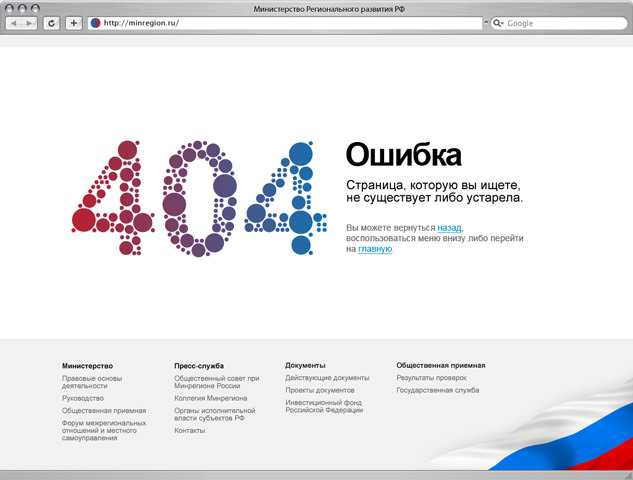
Google на 404 странице сообщает о возможных причинах ошибки
Причины ошибки
Причины, по которым HTTP возвращает ответ 404 Not Found:
- Неверный адрес. К примеру, при ручном наборе пользователь допустил опечатку в URL либо ссылка ведёт на несуществующую страницу.
- Битая ссылка. Это нерабочий URL, который никуда не ведёт. Данный вариант иногда возникает при внутренней перелинковке. К примеру, раньше страница существовала, а потом её удалили и забыли убрать ссылку.
- Удалённая страница. Когда пользователь попытается перейти на удалённую с сервера страницу, он также увидит ошибку 404. Ссылка для перехода может сохраниться в браузерных закладках или на сторонних ресурсах.
- Неправильный редирект на страницу с изменённым адресом. Допустим, в процессе редизайна URL изменили, но оставили без внимания связанные ссылки.
- Неполадки на сервере. Это самый редкий вариант.

В большинстве ситуаций ошибка 404 отображается, когда не удаётся обнаружить нужную страницу на доступном сервере.
Причины отсутствия страницы на сайте бывают разными
Возможные последствия для сайта
Нужно ли считать 404 ошибку опасной для сайтов? Кажется, что нет ничего плохого в том, что пользователь не смог открыть одну веб-страницу. Однако если такая ситуация будет повторяться регулярно, это чревато оттоком аудитории. Одни пользователи решат, что сайт вовсе не существует. Другие подумают, что лучше не заходить на сайт, который работает с ошибками. Третьи будут игнорировать ресурс, на котором не смогли получить обещанную информацию.
Поисковые системы относятся к Not Found более лояльно. Например, Google отмечает, что 404 страницы не влияют на рейтинг. Но если при индексации роботы будут находить все больше ошибочных страниц, вряд ли это приведёт к более высокому ранжированию.
Если вы хотите улучшить взаимодействие с посетителями, важно найти и исправить все ошибки 404 на сайте.
Как выявить ошибку
На небольшом ресурсе легко проверить работоспособность ссылок вручную. Но если на сайте сотни и тысячи страниц, без дополнительного софта не обойтись. Есть немало сервисов и программ, позволяющих находить битые ссылки. Рассмотрим некоторые из них.
Search Console Google
Консоль поиска Google позволяет находить страницы с ошибкой 404 за несколько кликов:
- Войдите в учётную запись Google и перейдите в Search Console.
- Откройте раздел «Ошибки сканирования» → «Диагностика».
- Кликните на «Not Found».
Чтобы получить список страниц с ошибками, подтвердите права на ресурс — добавьте проверочную запись TXT в записи DNS регистратора домена. Такая запись не повлияет на работу сайта. Подробнее о процедуре подтверждения, читайте в справке Google.
Для использования Search Console Google нужно подтвердить свои права на сайт
Яндекс Вебмастер
Сервис для вебмастеров от Яндекса поможет быстро найти все ошибки 404:
- Откройте Вебмастер после авторизации в Яндекс-аккаунте.

- Выберите «Индексирование» → «Доступные для поиска страницы» → «Исключённые страницы».
- В выданном списке выберите фильтр «Ошибка HTTP: 404».
Чтобы использовать Яндекс.Вебмастер, также нужно подтвердить право владения сайтом — добавить метатег в HTML-код главной страницы.
Для входа в Вебмастер авторизуйтесь в Яндексе
Screaming Frog
Для начала загрузите и установите программу на компьютер. После запуска добавьте URL проверяемого сайта и начните поиск проблем. Неработающие ссылки можно искать даже в бесплатной версии.
Инструмент SEO-паук в Screaming Frog помогает найти технические неисправности сайта
SiteAnalyzer
Эта бесплатная десктопная программа позволяет обнаружить технические погрешности на сайте. SiteAnalyzer быстро отыщет нерабочие и несуществующие ссылки.
SiteAnalyzer бесплатно найдёт неработающие URL
Как исправить ошибку Not Found
Выбор конкретного решения зависит от причины ошибки:
- Ссылка ведёт в никуда из-за неверного URL.
 Для решения проблемы замените ошибочную ссылку на правильный адрес, чтобы сервер отдавал код 200 OK.
Для решения проблемы замените ошибочную ссылку на правильный адрес, чтобы сервер отдавал код 200 OK. - Битая ссылка. Подобная ситуация не редкость при внутренней перелинковке страниц. К примеру, ссылка есть, а саму страницу давно удалили. Решений два: удалить ссылку или заменить её на другую.
Удалять и менять ссылки вручную удобно только на небольших сайтах. Исправление ошибок на крупных порталах лучше автоматизировать. Например, с помощью специальных плагинов для внутренней перелинковки (Terms Description, Dagon Design Sitemap Generator) и для автоматического формирования адресов страниц (Cyr-To-Lat).
Чтобы ошибки 404 появлялись как можно реже, достаточно соблюдать простые рекомендации:
- Не присваивайте сложные адреса основным разделам сайта. Это снизит число ошибок, связанных с опечатками в URL.
- Не меняйте адреса страниц слишком часто. Это неудобно для пользователей и вводит в заблуждение поисковых роботов.
- Размещайте сайт на надёжном сервере.
 Это предотвратит ошибки, возникающие из-за неработоспособности сервера.
Это предотвратит ошибки, возникающие из-за неработоспособности сервера.
Мы разобрались, как найти и исправить ошибки Not Found внутри сайта. Но неработающая ссылка может быть расположена и на стороннем ресурсе. Допустим, когда-то на другом сайте разместили рекламную публикацию со ссылкой на определённую страницу. Спустя какое-то время страницу удалили. В этом случае появится ошибка 404. Устранить её можно, связавшись с администрацией ссылающегося сайта. Если же удалить/исправить ссылку нельзя, постарайтесь использовать ошибку с выгодой.
Как сделать страницу 404 полезной
Грамотно оформленная страница с ошибкой Error 404 Not Found — действенный инструмент конвертации посетителей. Ограничений по использованию страницы с ошибкой 404 нет. При этом практически все CMS позволяют настраивать дизайн этой страницы.
Что публиковать на странице 404:
- меню с кликабельными ссылками;
- ссылку на главную страницу;
- анонс последних публикаций;
- контакты для обратной связи.

При оформлении страницы-ошибки желательно опираться на рекомендации поисковиков:
- Яндекс настоятельно рекомендует, чтобы страница контрастировала с основным содержанием сайта — иные цвета, другие графические приёмы либо их отсутствие. Необходимо чётко и понятно объяснить пользователю, что запрошенной страницы не существует и предложить другое решение.
- Google советует придерживаться единого стиля оформления. Но также рекомендует понятно рассказать об ошибке и предложить полезные материалы.
Главное — по возможности отказаться от стандартной страницы 404. Подумайте, как привлечь внимание пользователя. Расскажите ему об отсутствии искомой страницы и предложите взамен что-то полезное или интересное.
Примеры оформления страниц 404
Designzillas
Мультяшная страница креативной студии привлекает внимание и её хочется досмотреть до конца. Если прокрутить страницу, можно увидеть, как из яйца вылупится дракон. При этом на странице есть ссылки на все основные разделы сайта.
Меню на сайте Designzillas есть и на 404 странице
Domenart Studio
Веб-студия «Домен АРТ» использует красочную страницу 404, оформленную в единой стилистике ресурса. Заблудившимся пользователям предлагают попробовать ещё раз ввести адрес или перейти в нужный раздел.
Контакты, поиск, меню — и всё это на 404 странице Domenart Studio
E-co
«Эко Пауэр», дистрибьютор производителя источников питания, демонстрирует короткое замыкание как символ ошибки. Посетителям предлагают перейти на главную.
Ошибка 404 «Эко Пауэр» выглядит как страница входа
Дом со всем
Компания «Дом со всем», занимающаяся бурением скважин, разместила на странице 404 свои контакты и перечень услуг. Со страницы можно перейти в любой раздел сайта или заказать обратный звонок. С таким наполнением посетителю не нужно искать дополнительную информацию где-то ещё.
Компания «Дом со всем» предлагает заказать обратный звонок
Kualo
Страница 404 на веб-хостинге Kualo может заставить пользователя забыть, зачем он сюда пришёл. Увлекательная игра притягивает внимание. В конце игры посетителю предлагают посмотреть сайт хостинга.
Увлекательная игра притягивает внимание. В конце игры посетителю предлагают посмотреть сайт хостинга.
На странице Kualo можно просто поиграть и заработать скидки
Рано или поздно с ошибкой 404 сталкивается большинство сайтов. При регулярной проверке можно своевременно исправить неработающие ссылки, чтобы в ответ пользователи получали код 200 OK. Но для крупного ресурса лучше настроить оригинальную страницу, которая будет отображаться при появлении ошибки Not Found и подскажет посетителям, что делать дальше.
Главные мысли
Что значит ошибка 404 на веб-странице и как её исправить
Ошибка 404, либо Error 404 Not Found — ошибка, которая появляется, если браузеру не удалось обнаружить на сервере указанный URL.
Сообщение об ошибке 404
Что означает ответ 404
Error 404 Not Found отображается по-разному: «HTTP 404 не найден», «Ошибка 404 Not Found», «404 Страница не найдена». Смысл надписи всегда остаётся тем же: страница отсутствует либо просто не работает.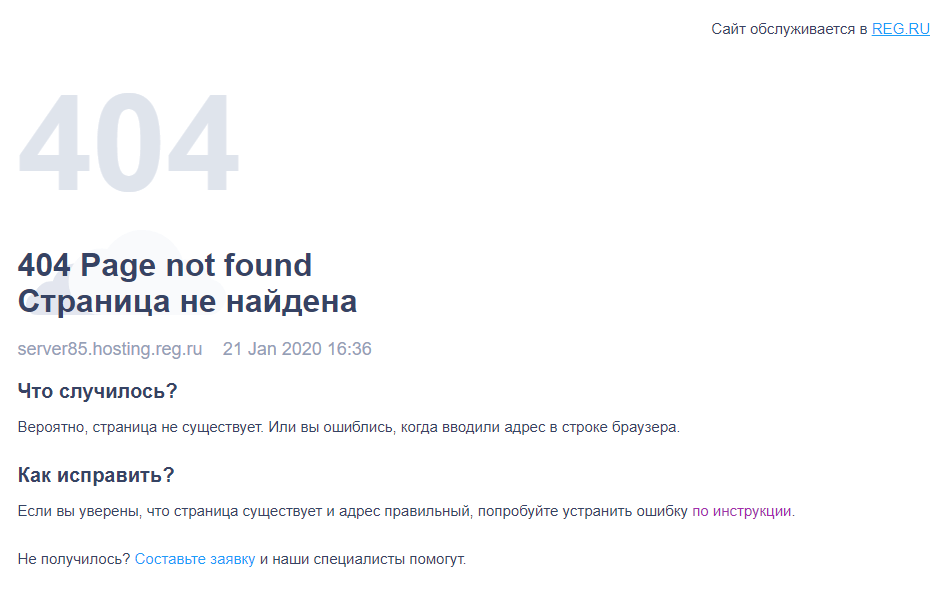 Not Found в переводе означает «не найдено».
Not Found в переводе означает «не найдено».
Ошибка 404 — классический код ответа по протоколу HTTP. Он свидетельствует, что связь с сервером установлена, но информации по заданному запросу нет.
Однако если просто ввести в поисковую строку произвольный набор символов, то браузер не покажет ошибку 404 Not Found — появится сообщение, что установить соединение с конкретным сервером невозможно.
Разберёмся в техническом формировании ответа Error 404 Not Found.
Техническая сторона вопроса. При связи по HTTP браузер запрашивает указанный URL и ждёт цифрового ответа. То есть любой запрос пользователя направляется на сервер размещения искомого сайта. Когда браузеру удаётся связаться с сервером, он получает кодированный ответ. Если запрос корректный и страница найдена, отправляется ответ с кодом 200 OK, что соответствует благополучной загрузке. При отсутствии страницы отправляется ответ об ошибке.
Что значит код «404». В ответе 404 первая четвёрка указывает на то, что запрос был чрезмерно длительным или в самом адресе была ошибка.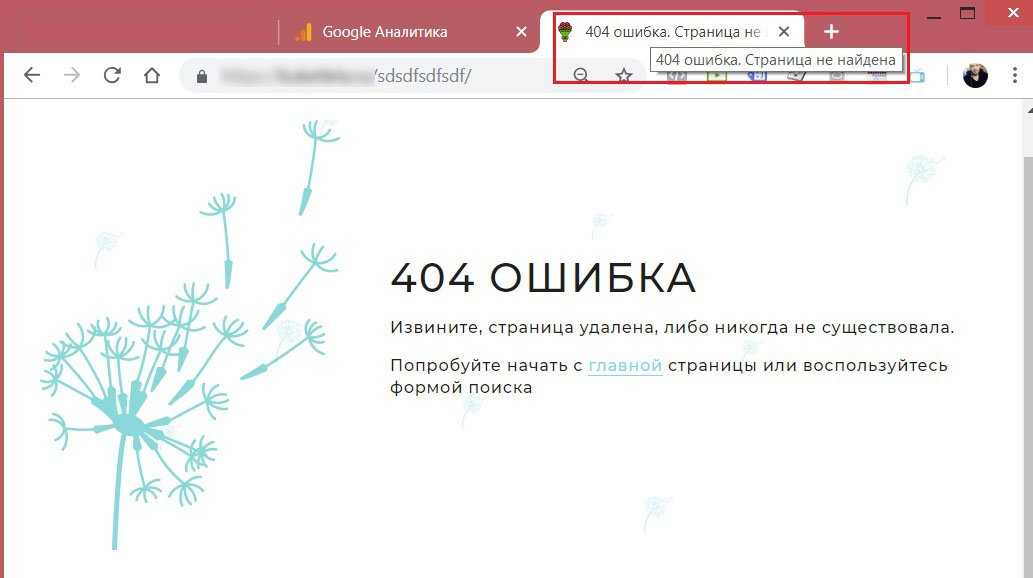 Ноль предполагает синтаксическую неточность. Завершающая цифра кода отображает конкретную причину ошибки — «4» означает отсутствие данной ссылки.
Ноль предполагает синтаксическую неточность. Завершающая цифра кода отображает конкретную причину ошибки — «4» означает отсутствие данной ссылки.
Какие ещё ошибки бывают. Ошибку 404 не нужно путать с другими ответами, которые указывают на невозможность связи с сервером. Например, ошибка 403 сообщает, что доступ к URL ограничен, а ответ «Сервер не найден» свидетельствует, что браузер не смог обнаружить место размещения сайта.
Google на 404 странице сообщает о возможных причинах ошибки
Причины ошибки
Причины, по которым HTTP возвращает ответ 404 Not Found:
- Неверный адрес. К примеру, при ручном наборе пользователь допустил опечатку в URL либо ссылка ведёт на несуществующую страницу.
- Битая ссылка. Это нерабочий URL, который никуда не ведёт. Данный вариант иногда возникает при внутренней перелинковке. К примеру, раньше страница существовала, а потом её удалили и забыли убрать ссылку.
- Удалённая страница.
 Когда пользователь попытается перейти на удалённую с сервера страницу, он также увидит ошибку 404. Ссылка для перехода может сохраниться в браузерных закладках или на сторонних ресурсах.
Когда пользователь попытается перейти на удалённую с сервера страницу, он также увидит ошибку 404. Ссылка для перехода может сохраниться в браузерных закладках или на сторонних ресурсах. - Неправильный редирект на страницу с изменённым адресом. Допустим, в процессе редизайна URL изменили, но оставили без внимания связанные ссылки.
- Неполадки на сервере. Это самый редкий вариант.
В большинстве ситуаций ошибка 404 отображается, когда не удаётся обнаружить нужную страницу на доступном сервере.
Причины отсутствия страницы на сайте бывают разными
Возможные последствия для сайта
Нужно ли считать 404 ошибку опасной для сайтов? Кажется, что нет ничего плохого в том, что пользователь не смог открыть одну веб-страницу. Однако если такая ситуация будет повторяться регулярно, это чревато оттоком аудитории. Одни пользователи решат, что сайт вовсе не существует. Другие подумают, что лучше не заходить на сайт, который работает с ошибками.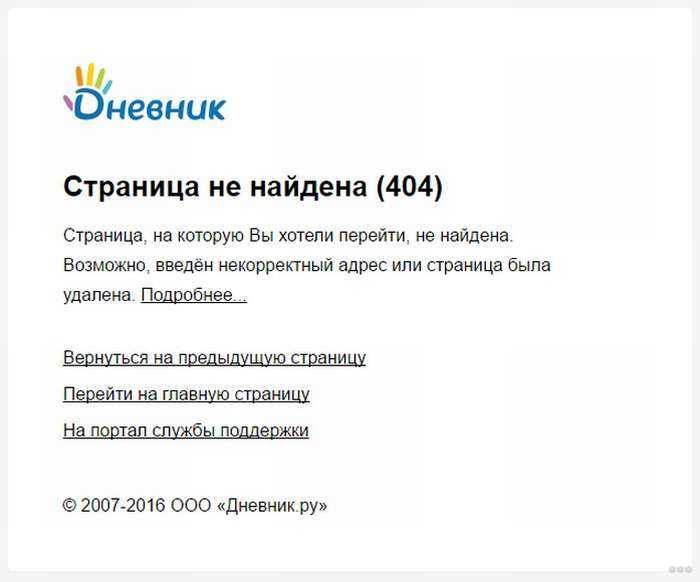 Третьи будут игнорировать ресурс, на котором не смогли получить обещанную информацию.
Третьи будут игнорировать ресурс, на котором не смогли получить обещанную информацию.
Поисковые системы относятся к Not Found более лояльно. Например, Google отмечает, что 404 страницы не влияют на рейтинг. Но если при индексации роботы будут находить все больше ошибочных страниц, вряд ли это приведёт к более высокому ранжированию.
Если вы хотите улучшить взаимодействие с посетителями, важно найти и исправить все ошибки 404 на сайте.
Как выявить ошибку
На небольшом ресурсе легко проверить работоспособность ссылок вручную. Но если на сайте сотни и тысячи страниц, без дополнительного софта не обойтись. Есть немало сервисов и программ, позволяющих находить битые ссылки. Рассмотрим некоторые из них.
Search Console Google
Консоль поиска Google позволяет находить страницы с ошибкой 404 за несколько кликов:
- Войдите в учётную запись Google и перейдите в Search Console.
- Откройте раздел «Ошибки сканирования» → «Диагностика».
- Кликните на «Not Found».

Чтобы получить список страниц с ошибками, подтвердите права на ресурс — добавьте проверочную запись TXT в записи DNS регистратора домена. Такая запись не повлияет на работу сайта. Подробнее о процедуре подтверждения, читайте в справке Google.
Для использования Search Console Google нужно подтвердить свои права на сайт
Яндекс Вебмастер
Сервис для вебмастеров от Яндекса поможет быстро найти все ошибки 404:
- Откройте Вебмастер после авторизации в Яндекс-аккаунте.
- Выберите «Индексирование» → «Доступные для поиска страницы» → «Исключённые страницы».
- В выданном списке выберите фильтр «Ошибка HTTP: 404».
Чтобы использовать Яндекс.Вебмастер, также нужно подтвердить право владения сайтом — добавить метатег в HTML-код главной страницы.
Для входа в Вебмастер авторизуйтесь в Яндексе
Screaming Frog
Для начала загрузите и установите программу на компьютер. После запуска добавьте URL проверяемого сайта и начните поиск проблем.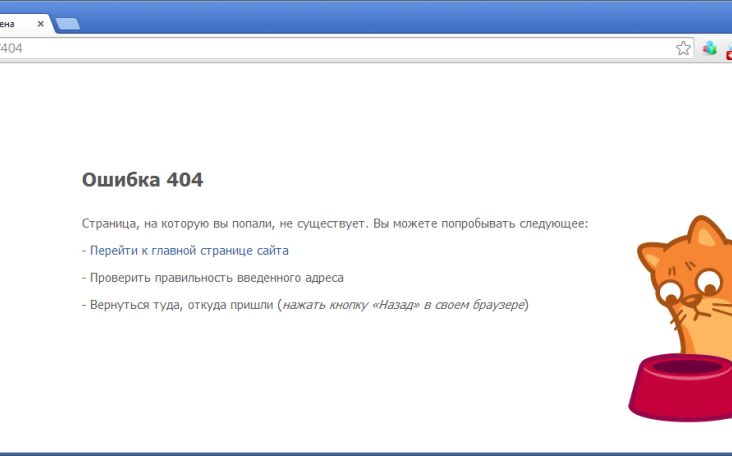 Неработающие ссылки можно искать даже в бесплатной версии.
Неработающие ссылки можно искать даже в бесплатной версии.
Инструмент SEO-паук в Screaming Frog помогает найти технические неисправности сайта
SiteAnalyzer
Эта бесплатная десктопная программа позволяет обнаружить технические погрешности на сайте. SiteAnalyzer быстро отыщет нерабочие и несуществующие ссылки.
SiteAnalyzer бесплатно найдёт неработающие URL
Как исправить ошибку Not Found
Выбор конкретного решения зависит от причины ошибки:
- Ссылка ведёт в никуда из-за неверного URL. Для решения проблемы замените ошибочную ссылку на правильный адрес, чтобы сервер отдавал код 200 OK.
- Битая ссылка. Подобная ситуация не редкость при внутренней перелинковке страниц. К примеру, ссылка есть, а саму страницу давно удалили. Решений два: удалить ссылку или заменить её на другую.
Удалять и менять ссылки вручную удобно только на небольших сайтах. Исправление ошибок на крупных порталах лучше автоматизировать. Например, с помощью специальных плагинов для внутренней перелинковки (Terms Description, Dagon Design Sitemap Generator) и для автоматического формирования адресов страниц (Cyr-To-Lat).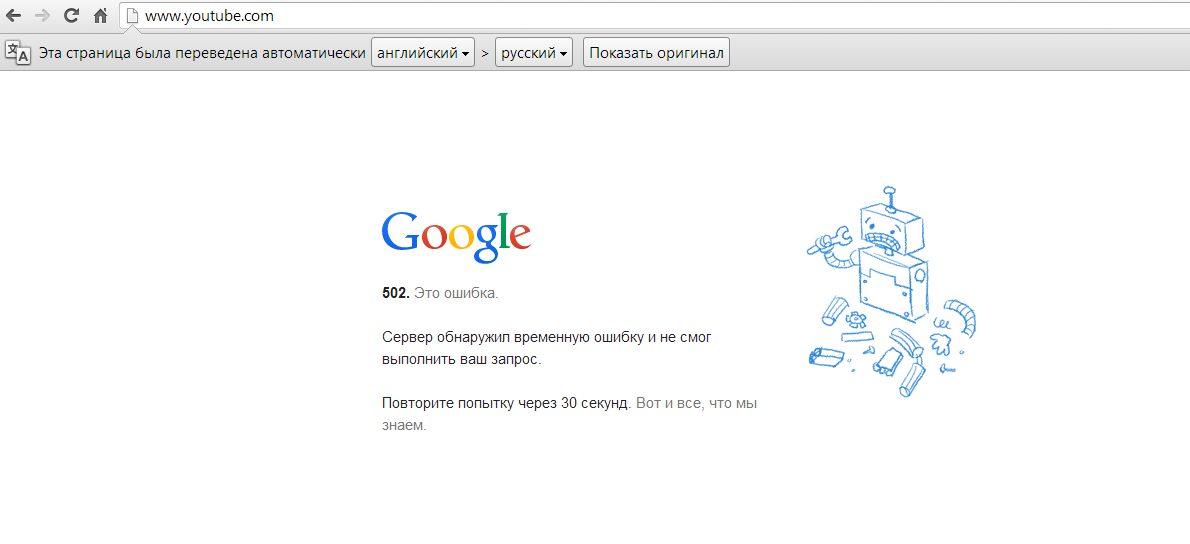
Чтобы ошибки 404 появлялись как можно реже, достаточно соблюдать простые рекомендации:
- Не присваивайте сложные адреса основным разделам сайта. Это снизит число ошибок, связанных с опечатками в URL.
- Не меняйте адреса страниц слишком часто. Это неудобно для пользователей и вводит в заблуждение поисковых роботов.
- Размещайте сайт на надёжном сервере. Это предотвратит ошибки, возникающие из-за неработоспособности сервера.
Мы разобрались, как найти и исправить ошибки Not Found внутри сайта. Но неработающая ссылка может быть расположена и на стороннем ресурсе. Допустим, когда-то на другом сайте разместили рекламную публикацию со ссылкой на определённую страницу. Спустя какое-то время страницу удалили. В этом случае появится ошибка 404. Устранить её можно, связавшись с администрацией ссылающегося сайта. Если же удалить/исправить ссылку нельзя, постарайтесь использовать ошибку с выгодой.
Как сделать страницу 404 полезной
Грамотно оформленная страница с ошибкой Error 404 Not Found — действенный инструмент конвертации посетителей.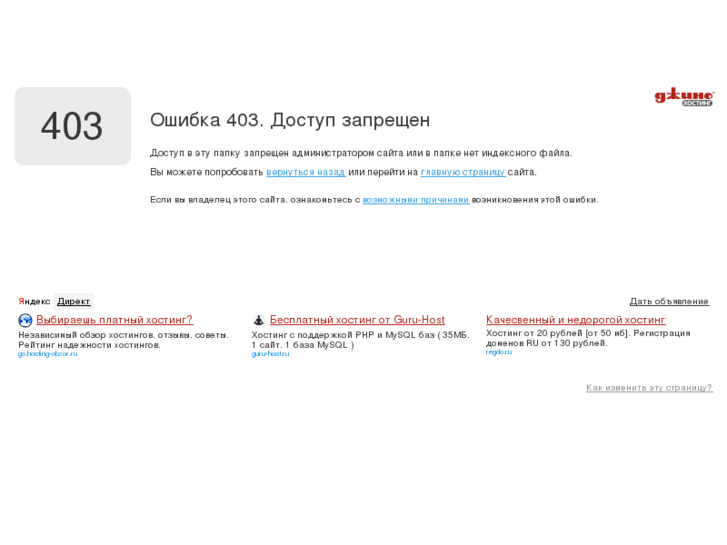
Что публиковать на странице 404:
- меню с кликабельными ссылками;
- ссылку на главную страницу;
- анонс последних публикаций;
- контакты для обратной связи.
При оформлении страницы-ошибки желательно опираться на рекомендации поисковиков:
- Яндекс настоятельно рекомендует, чтобы страница контрастировала с основным содержанием сайта — иные цвета, другие графические приёмы либо их отсутствие. Необходимо чётко и понятно объяснить пользователю, что запрошенной страницы не существует и предложить другое решение.
- Google советует придерживаться единого стиля оформления. Но также рекомендует понятно рассказать об ошибке и предложить полезные материалы.
Главное — по возможности отказаться от стандартной страницы 404. Подумайте, как привлечь внимание пользователя. Расскажите ему об отсутствии искомой страницы и предложите взамен что-то полезное или интересное.
Примеры оформления страниц 404
Designzillas
Мультяшная страница креативной студии привлекает внимание и её хочется досмотреть до конца. Если прокрутить страницу, можно увидеть, как из яйца вылупится дракон. При этом на странице есть ссылки на все основные разделы сайта.
Меню на сайте Designzillas есть и на 404 странице
Domenart Studio
Веб-студия «Домен АРТ» использует красочную страницу 404, оформленную в единой стилистике ресурса. Заблудившимся пользователям предлагают попробовать ещё раз ввести адрес или перейти в нужный раздел.
Контакты, поиск, меню — и всё это на 404 странице Domenart Studio
E-co
«Эко Пауэр», дистрибьютор производителя источников питания, демонстрирует короткое замыкание как символ ошибки. Посетителям предлагают перейти на главную.
Ошибка 404 «Эко Пауэр» выглядит как страница входа
Дом со всем
Компания «Дом со всем», занимающаяся бурением скважин, разместила на странице 404 свои контакты и перечень услуг. Со страницы можно перейти в любой раздел сайта или заказать обратный звонок. С таким наполнением посетителю не нужно искать дополнительную информацию где-то ещё.
Со страницы можно перейти в любой раздел сайта или заказать обратный звонок. С таким наполнением посетителю не нужно искать дополнительную информацию где-то ещё.
Компания «Дом со всем» предлагает заказать обратный звонок
Kualo
Страница 404 на веб-хостинге Kualo может заставить пользователя забыть, зачем он сюда пришёл. Увлекательная игра притягивает внимание. В конце игры посетителю предлагают посмотреть сайт хостинга.
На странице Kualo можно просто поиграть и заработать скидки
Рано или поздно с ошибкой 404 сталкивается большинство сайтов. При регулярной проверке можно своевременно исправить неработающие ссылки, чтобы в ответ пользователи получали код 200 OK. Но для крупного ресурса лучше настроить оригинальную страницу, которая будет отображаться при появлении ошибки Not Found и подскажет посетителям, что делать дальше.
Главные мысли
Что это такое и как это исправить за четыре простых шага
Ошибки
13 октября 2022 г.
Will M.
6min Чтение
Ошибка 404 не найдена — одна из наиболее распространенных проблем, с которыми вы можете столкнуться во время просмотра. Этот код состояния HTTP означает, что запрошенная страница не может быть найдена на сервере веб-сайта. Это может указывать на ошибку службы хостинга или настройки конфигурации системы доменных имен (DNS) .
Эта ошибка может произвести негативное впечатление на посетителей вашего сайта. Это также может негативно сказаться на поисковая оптимизация (SEO) и рейтинг вашего сайта. Тупиковая страница мешает поисковым системам правильно сканировать ваш сайт.
К счастью, поскольку это в основном проблема на стороне клиента, владельцам веб-сайтов относительно легко исправить ошибку 404. В этой статье будут объяснены возможные причины ошибки 404 и показаны четыре эффективных метода ее устранения.
Скачать Ultimate WordPress Cheat Sheet
| Код ошибки | ERR_SPDY_PROTOCOL_ERROR |
| Тип ошибки | Ошибка протокола браузера |
| Вариации ошибки | Эта веб -страница не доступна Этот сайт не может.  браузер браузер HTTP-соединение Кэш Антивирусное программное обеспечение |
Что такое ошибка 404?
Ошибка 404 — это проблема на стороне клиента, указывающая на то, что запрошенный URL-адрес не может быть найден на сервере. Это может произойти по нескольким причинам, таким как неправильно указанный домен, поврежденный файл .htaccess или неправильно настроенные права доступа к файлам.
Что вызывает сообщение об ошибке 404?
Ошибка 404 не найдена означает, что браузер подключился и отправил запрос на веб-сервер. Однако последний не может найти запрошенный ресурс. В результате браузер не может загрузить веб-страницу, показывая ошибку 404.
Многие факторы могут вызвать ошибку 404 не найдено, в том числе:
- Перемещенная или удаленная страница. Иногда содержимое страницы могло быть удалено или перемещено без исправления неработающей ссылки.
- Ошибочный URL-адрес. Ссылка на страницу неправильно введена в адресную строку браузера.
 Другими словами, вы используете неправильный URL-адрес для доступа к странице.
Другими словами, вы используете неправильный URL-адрес для доступа к странице. - Проблема с настройками DNS. Либо домен все еще распространяется, либо указывает на неверный DNS-адрес.
- Проблемы с кэшированием. Браузер может кэшировать страницу с ошибкой 404 вместо фактического содержимого. Поэтому вы продолжаете видеть ошибку, даже когда сайт работает для всех остальных.
- Отсутствующий актив. Обычно любой отсутствующий ресурс, например изображение, файл CSS или JavaScript, может вызвать ошибку 404.
Ошибка 404 может возникнуть в любом веб-браузере. Код ошибки может немного отличаться в зависимости от того, какой из них вы используете.
Mozilla Firefox
Mozilla Firefox показывает прямое сообщение, отображая страницу 404 Not Found с описанием «Запрошенный ресурс не может быть найден на этом сервере!».
Гугл Хром
Если вы сталкиваетесь со страницей ошибки 404 в Chrome, браузер показывает описательное сообщение под кодом состояния HTTP.
Opera
Когда в Opera возникает ошибка 404, браузер отображает описание страницы состояния в верхней части страницы.
Microsoft Edge
Microsoft Edge показывает сообщение об ошибке HTTP 400 и описание, говорящее: «URL-адрес запроса недействителен».
Многие веб-сайты отображают пользовательские ошибки 404 not found. Хотя это не является строго необходимым, это помогает объяснить посетителям, что веб-сайт работает, но страница, которую они ищут, не может быть найдена.
4 способа решения ошибки 404
Иногда для решения ошибки 404 не найдено достаточно быстрого исправления. Поэтому мы рекомендуем выполнить эти простые шаги, прежде чем изучать другие способы устранения проблемы:
- Перезапустите браузер. Попробуйте закрыть текущее окно и открыть новое. Это так просто.
- Очистить кеш. Удалите данные и историю браузера. Проверьте, сохраняется ли ошибка.
- Дважды проверьте наличие опечаток.
 Еще раз проверьте URL-адрес, чтобы убедиться, что вы ввели правильный адрес веб-сайта в строке поиска.
Еще раз проверьте URL-адрес, чтобы убедиться, что вы ввели правильный адрес веб-сайта в строке поиска. - Используйте другое устройство. Доступ к веб-сайту с помощью другого веб-браузера или компьютера. Если это работает, попробуйте еще раз очистить кеш и файлы cookie предыдущего устройства.
- Перейти в окно инкогнито. Этот режим не сохраняет кэш и файлы cookie, поэтому будет отображаться обновленная версия веб-страницы.
Также рекомендуем выполнить следующие действия:
- Регулярно проверяйте внешние ссылки. Убедитесь, что на вашем сайте нет неработающих ссылок.
- Регулярный аудит ошибок 404. Сканирование тупиковых страниц с помощью Google Search Console.
Если ошибка 404 повторяется, возможно, на вашем веб-сайте возникла основная проблема. В следующем разделе будут описаны четыре метода исправления сообщения об ошибке: проверка настроек DNS , обновление прав доступа к файлам , отключение кода .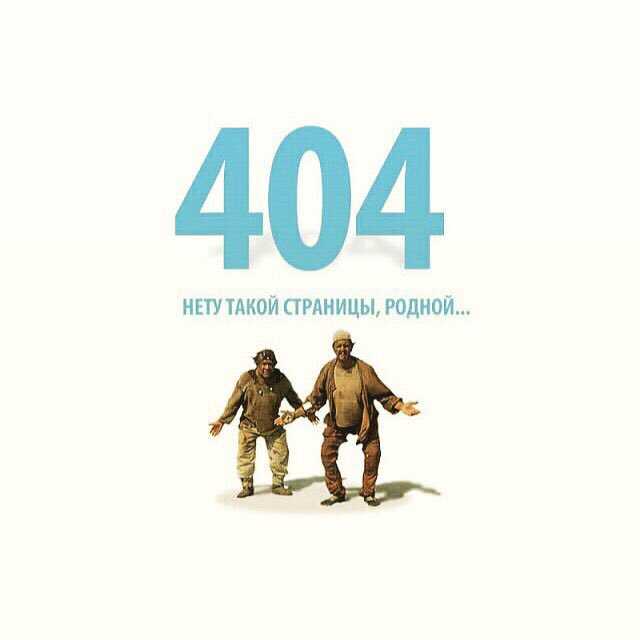 htaccess и восстановление файла резервной копии .
htaccess и восстановление файла резервной копии .
1. Убедитесь, что домен указывает на ваш хостинг
Если домен все еще распространяется, вы можете столкнуться со страницей ошибки 404. Чтобы решить ее, вам нужно будет дождаться завершения распространения. Обычно для разрешения DNS требуется не более 24 часов.
Кроме того, ошибка 404 может быть вызвана неправильно настроенными настройками DNS. Возможно, вы указали домен на неправильный сервер имен или неправильный IP-адрес через запись A. Поэтому вам нужно проверить, правильно ли указан домен, чтобы решить эту проблему.
Подключить домен к вашему хостингу можно двумя способами — с помощью серверов имен или IP-адреса через A-запись.
Вот как проверить серверы имен Hostinger и IP-адрес:
- Войдите в свою учетную запись Hostinger .
- На hPanel перейдите на вкладку Хостинг .
- Выберите план хостинга и нажмите Управление .

- На панели учетной записи хостинга вы найдете серверы имен Hostinger и свой IP-адрес на левой боковой панели.
Существует множество онлайн-инструментов для проверки того, на какой DNS-сервер указывает ваш домен, например DNS Checker, DNSMap и whatsmydns.net.
2. Исправьте права доступа к файлам
Если ошибка 404 все еще возникает, мы рекомендуем исправить права доступа к файлам.
Когда вы используете веб-хостинг, сервер управляет вашими файлами и отправляет их в браузер, чтобы он мог загрузить сайт.
Разрешения на доступ к файлам и папкам сообщают серверу, кто может запускать, читать или редактировать данные в учетной записи хостинга. Однако, если значения настроены неправильно, на веб-странице может отображаться ошибка 404.
Поэтому для решения этой проблемы вам потребуется изменить права доступа к файлам. Если вы являетесь пользователем Hostinger, значения по умолчанию: 644 для файлов и 755 для папок.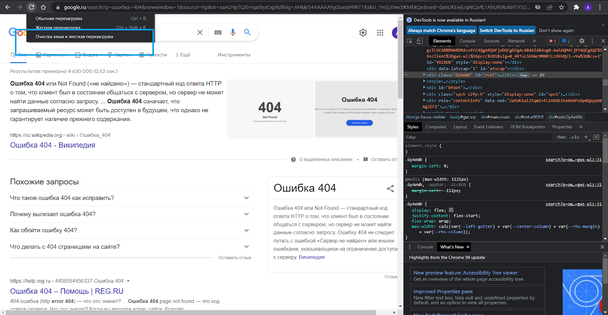
Вот как исправить права доступа к файлам в hPanel:
- Войдите в свою учетную запись Hostinger .
- На hPanel перейдите на вкладку Хостинг .
- Выберите тарифный план хостинга и нажмите Управление .
- На учетной записи хостинга , прокрутите вниз до Other и выберите Fix File Ownership .
- Установите флажок, чтобы подтвердить, что вы хотите установить права доступа к файлам по умолчанию. Нажмите Выполнить .
- Если вы хотите установить определенные значения прав доступа к файлам, перейдите в меню File Manager .
- Щелкните правой кнопкой мыши файл или папку, которую вы хотите изменить, и выберите Разрешения .
- Установите флажки, чтобы изменить права доступа.
 Значения будут автоматически обновляться при выборе разрешений.
Значения будут автоматически обновляться при выборе разрешений.
- Щелкните Изменить , чтобы применить изменения.
В большинстве случаев это должно устранить ошибку 404: страница не найдена. Однако, если вы все еще сталкиваетесь с проблемой, перейдите к следующему шагу.
3. Отключите файл .htaccess
Перенаправление URL-адресов, контроль доступа, безопасность веб-сайта и производительность управляются файлом конфигурации на уровне каталога с именем .htaccess или доступом к гипертексту.
Как неотъемлемая часть веб-сайта, .htaccess находится внутри public_html вместе с другими важными данными. Однако он может быть поврежден по нескольким причинам, таким как несовместимые плагины и неправильная конфигурация.
Неисправный .htaccess может нарушить внешний вид веб-сайта и вызвать страницу с ошибкой 404. Чтобы решить эту проблему, отключите и замените его новым.
Вот как отключить .htaccess:
- Войдите в учетную запись Hostinger .
- На hPanel нажмите кнопку Hosting вкладка.
- Выберите план хостинга и выберите Управление .
- На панели Учетная запись хостинга щелкните Диспетчер файлов .
- Дважды щелкните папку public_html , чтобы войти в каталог.
- Щелкните правой кнопкой мыши .htaccess и выберите Переименовать .
- Просто добавьте любой дополнительный символ к имени файла, чтобы отключить файл. Нажмите Переименовать , чтобы сохранить изменения. 9index.php$ — [L]
RewriteCond %{REQUEST_FILENAME} !-f
RewriteCond %{REQUEST_FILENAME} !-d
Правило перезаписи. /index.php [Л] # END WordPress
- Нажмите Create , чтобы сохранить изменения.

Если вы можете получить доступ к веб-сайту после отключения и создания нового файла .htaccess, это, вероятно, вызвало ошибку 404: страница не найдена.
4. Восстановить резервную копию
404 сообщения об ошибках могут появляться, когда пользователи Интернета заходят по внешним ссылкам с других сайтов, которые перенаправляют их на удаленные веб-страницы. Чтобы решить эту проблему, восстановите резервную копию сайта.
Обратите внимание, что этот метод работает, только если определенные страницы веб-сайта не работают или показывают ошибку 404.
Вот как восстановить резервную копию веб-сайта в Hostinger:
- Войдите в свою учетную запись Hostinger .
- На hPanel перейдите на вкладку Хостинг .
- Выберите план хостинга и выберите Управление .
- На панели Учетная запись хостинга щелкните Резервные копии .

- Под Резервное копирование файлов вариант, нажмите Выберите .
- Выберите предпочтительную дату резервного копирования.
- Нажмите кнопку Next Step , чтобы подготовить файл резервной копии.
- Выберите домен, резервную копию которого хотите создать.
- Если вы хотите восстановить резервную копию напрямую, нажмите Восстановить файлы .
- Если вы хотите загрузить резервную копию и восстановить вручную, выберите Загрузить все файлы .
Узнайте, как решать другие сообщения об ошибках
Что такое ошибка 403 Forbidden и как ее исправить
Как исправить ошибку 400 Bad Request
Как исправить 429 Too Many Requests Код ошибки
Как исправить ошибку 401Заключение
404 not found — это ошибка кода состояния HTTP, указывающая, что конкретная страница, которую вы пытаетесь посетить, не существует.

Обычно это происходит, когда домен указывает на неверный DNS-адрес, файлы или папки имеют неправильно настроенные разрешения или система запускает поврежденный файл .htaccess.
При появлении ошибки 404 очень важно немедленно решить проблему. В этой статье собраны четыре эффективных способа исправить это:
- Убедитесь, что домен указывает на веб-хост
- Исправьте права доступа к файлу
- Отключите поврежденный файл .htaccess
- Восстановите файл резервной копии веб-сайта
Мы надеемся, что эта статья помог вам исправить ошибку 404 not found. Если у вас есть вопросы или предложения, не стесняйтесь оставлять их в разделе комментариев ниже.
Уилл Моррис — штатный писатель WordCandy. Когда он не пишет о WordPress, ему нравится выступать со своими стендап-комедиями на местных каналах.
Подробнее от Уилла М.
Что такое ошибка 404? Как бороться с веб-ошибкой
Значок «Сохранить статью» Значок «Закладка» Значок «Поделиться» Изогнутая стрелка, указывающая вправо.
Скачать приложение
Скорее всего, вы уже сталкивались с ошибкой 404. Маскот / Getty Images- Ошибка 404 означает, что веб-страница, которую вы пытаетесь открыть, не может быть найдена.
- Вы можете увидеть ошибку 404 из-за проблемы с веб-сайтом, из-за того, что страница была перемещена или удалена, или из-за неправильного ввода URL-адреса. Ошибки
- 404 сегодня встречаются реже, чем раньше, поскольку веб-сайты теперь стремятся автоматически перенаправлять посетителей с удаленных страниц.

- Существует несколько способов устранения ошибки 404 на вашем собственном сайте или на других сайтах.
Одной из самых распространенных ошибок в Интернете — настолько распространенной, что она перешла на неинтернет-сленг — является ошибка 404.
Также известная под более длинным названием «404 Страница не найдена». Это ошибка, указывающая на то, что страница или ресурс, которые вы ищете, не могут быть найдены. Обычно это означает, что он был удален или перемещен.
Что вам нужно знать об ошибках 404Ошибки 404 распространены, и если вы читаете это, есть большая вероятность, что вы уже сталкивались с ними раньше. Большинство людей находят их, когда пытаются перейти на конкретную веб-страницу, которой больше не существует.
Просто ваш браузер запрашивает у веб-сайта что-то отобразить, веб-сайт не может найти нужную страницу для отображения, поэтому вместо этого выдает ошибку.

Почти каждый веб-сайт может выдать ошибку 404. Это самый простой способ сказать пользователю, что он находится не в том месте. Даже у Business Insider есть свои страницы 404, которые отображаются, когда вы пытаетесь посетить несуществующую страницу.
Тем не менее, по сравнению с ранними днями существования Интернета, найти ошибку 404 не так просто, как раньше. На это есть две причины:
- Большинство крупных веб-сайтов теперь автоматически перенаправляют пользователей со страниц 404. Если веб-сайт планирует удалить или отменить публикацию веб-страницы, эта страница теперь обычно перенаправляется на другую страницу. Как посетитель, вы можете оказаться не на той странице, которую запрашивали, но и не застрять на странице с ошибкой 404. В результате «битых» страниц стало меньше, чем было раньше.
- Многие веб-сайты теперь имеют собственные настраиваемые страницы 404, которые помогают пользователям легче находить то, что они ищут. В некоторых случаях эти страницы настолько удобны для пользовательского интерфейса, что трудно даже сказать, что вы столкнулись с ошибкой 404.

Если вы получаете ошибку 404 при попытке открыть определенную веб-страницу, не всегда понятно, что пошло не так. Вот несколько способов исправить ошибку 404:
- Дважды проверьте введенный вами URL-адрес , особенно если вы ввели его вручную. Возможно, вы сделали простую опечатку.
- Обновить веб-страницу. Ошибки 404 могут быть мгновенными сбоями, которые можно устранить, обновив веб-браузер на странице.

- Используйте Google (или аналогичную поисковую систему), чтобы снова попытаться найти страницу . Возможно, он был перемещен на другой URL.
- Попробуйте попасть туда на другом устройстве . Если у вас есть другой доступный компьютер, телефон или планшет, попробуйте страницу там. Если вы видите веб-страницу с другого устройства, возможно, это проблема с кешем вашего компьютера. Очистите кэш и повторите попытку.
- Используйте Wayback Machine Интернет-архива . Wayback Machine — это бесплатная утилита, которая позволяет вам увидеть, как конкретные URL-адреса будут выглядеть в разные моменты времени в прошлом. Если вы знаете, что страница, которую вы ищете, существовала какое-то время, есть большая вероятность, что она сохранена в Wayback Machine.
- Свяжитесь с веб-мастером или владельцем сайта . Если вы пытаетесь открыть страницу на небольшом веб-сайте, менеджер сайта, вероятно, захочет узнать, есть ли на сайте неработающие ссылки, потому что значительное количество ошибок 404 может повредить репутации веб-сайта и рейтингу в поисковых системах.

Если вы получаете сообщения об ошибках 404 на управляемом вами сайте, убедитесь, что ни одна страница не была удалена случайно, и что все ваши ссылки и кнопки ведут на правильные URL-адреса. Вы можете использовать бесплатные инструменты, такие как Проверка мертвых ссылок, чтобы найти неработающие ссылки и отсутствующие страницы.
Такие инструменты, как Dead Link Checker, могут помочь найти потерянные и неработающие ссылки на веб-сайтах. Дэйв Джонсон/Business InsiderЧто такое компьютерный червь? Вот как защитить себя от копирующегося вредоносного ПО
Программы-вымогатели могут зашифровать ваши файлы и заставить вас платить деньги — вот как избежать программ-вымогателей или справиться с инфекцией
Что такое рекламное ПО? Как защитить компьютер от надоедливой или потенциально вредной рекламы
Что такое шпионское ПО? 5 способов защитить свой компьютер от заражения
Что такое блокировщик всплывающих окон? Как включить блокировщик всплывающих окон в веб-браузере или отключить его для доступа к необходимым всплывающим окнам
Дэйв Джонсон
Внештатный писатель
Дэйв Джонсон — журналист, пишущий о потребительских технологиях и о том, как индустрия трансформирует спекулятивный мир научной фантастики в современную реальную жизнь.

- Нажмите Create , чтобы сохранить изменения.


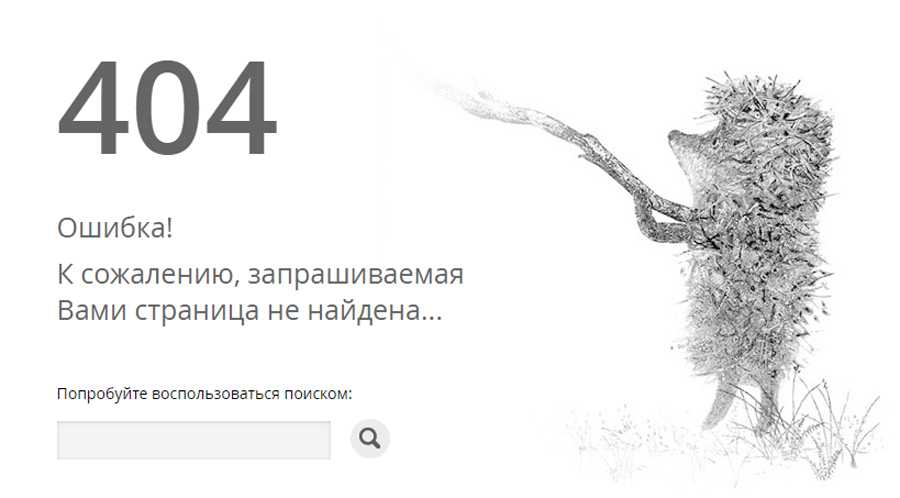
 Для решения проблемы замените ошибочную ссылку на правильный адрес, чтобы сервер отдавал код 200 OK.
Для решения проблемы замените ошибочную ссылку на правильный адрес, чтобы сервер отдавал код 200 OK.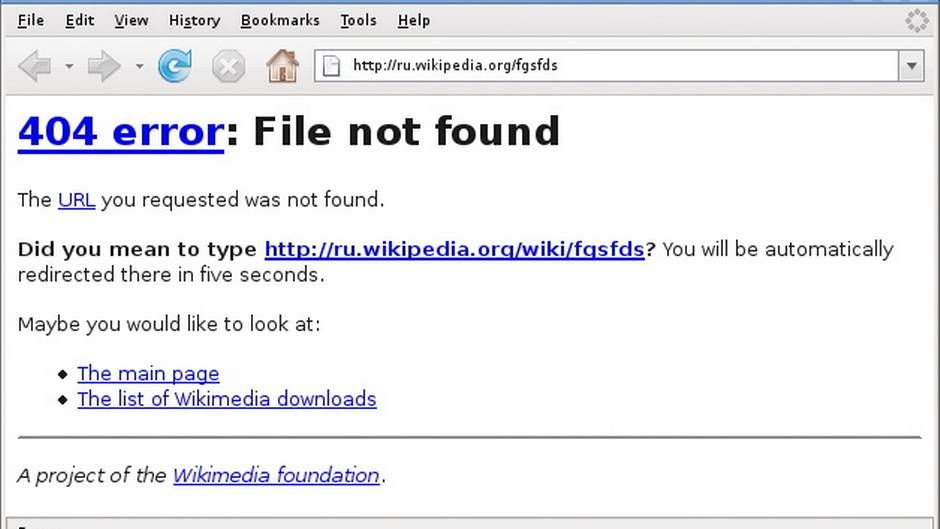 Это предотвратит ошибки, возникающие из-за неработоспособности сервера.
Это предотвратит ошибки, возникающие из-за неработоспособности сервера.
 Когда пользователь попытается перейти на удалённую с сервера страницу, он также увидит ошибку 404. Ссылка для перехода может сохраниться в браузерных закладках или на сторонних ресурсах.
Когда пользователь попытается перейти на удалённую с сервера страницу, он также увидит ошибку 404. Ссылка для перехода может сохраниться в браузерных закладках или на сторонних ресурсах.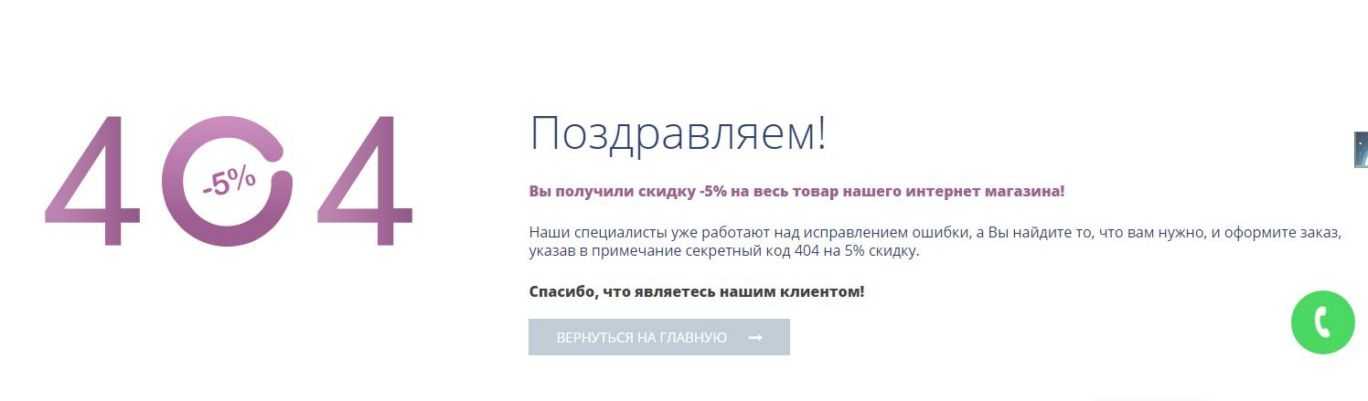
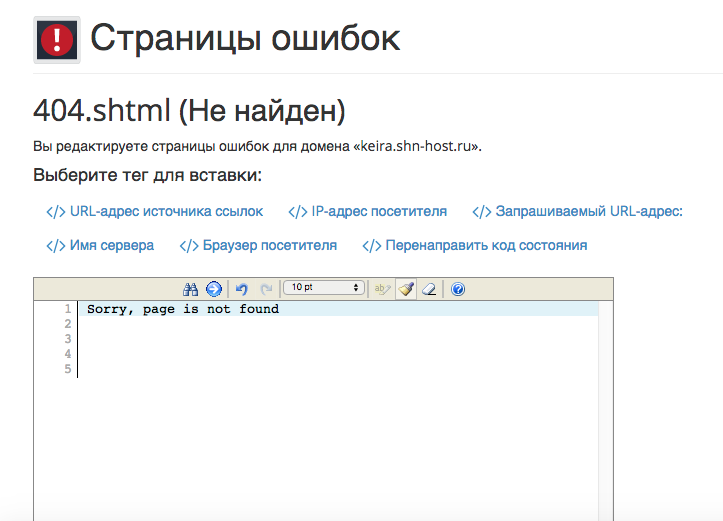 Другими словами, вы используете неправильный URL-адрес для доступа к странице.
Другими словами, вы используете неправильный URL-адрес для доступа к странице.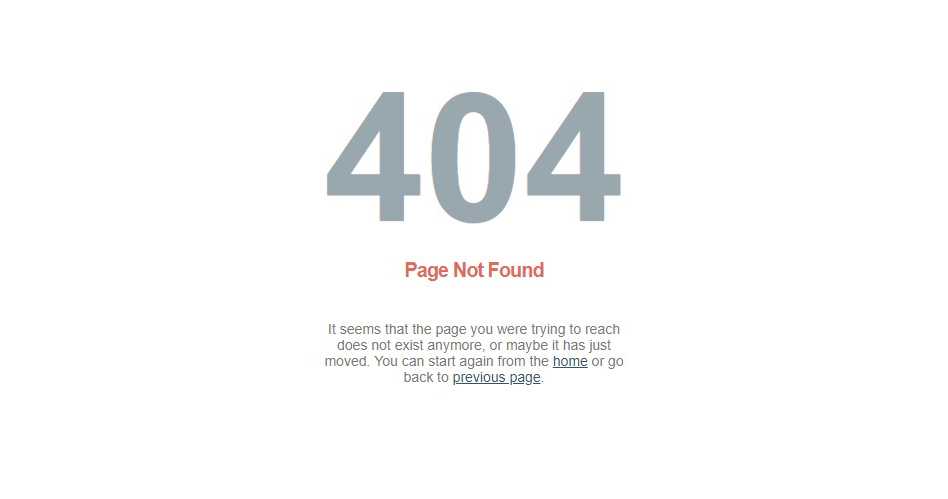 Еще раз проверьте URL-адрес, чтобы убедиться, что вы ввели правильный адрес веб-сайта в строке поиска.
Еще раз проверьте URL-адрес, чтобы убедиться, что вы ввели правильный адрес веб-сайта в строке поиска.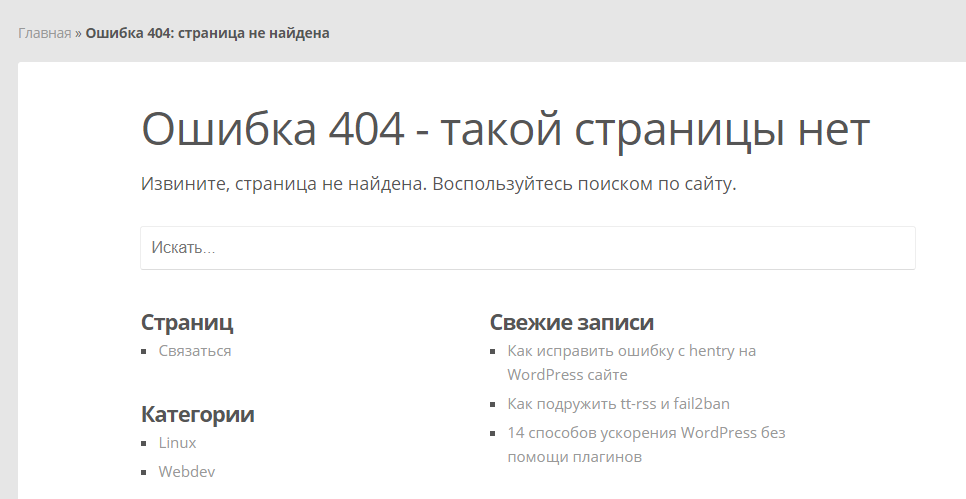
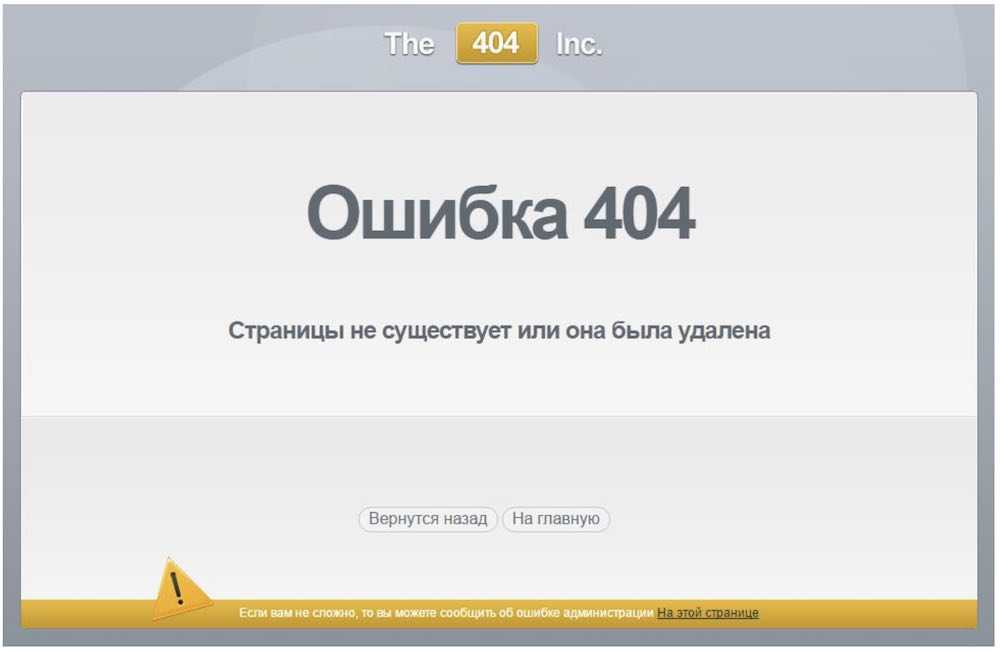 Значения будут автоматически обновляться при выборе разрешений.
Значения будут автоматически обновляться при выборе разрешений.